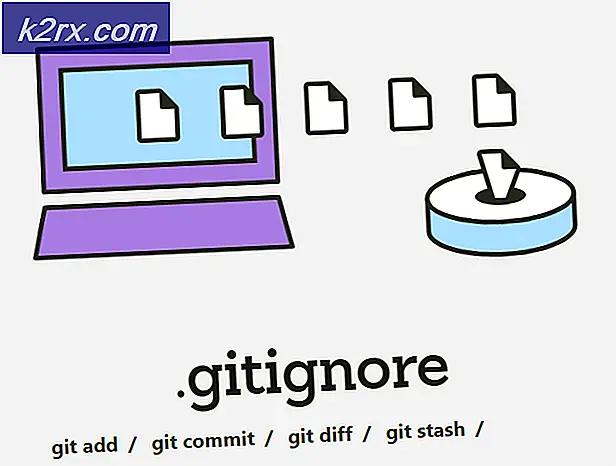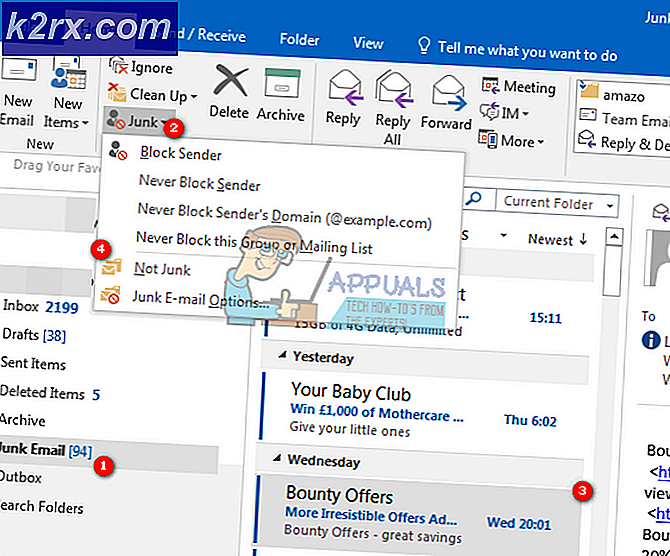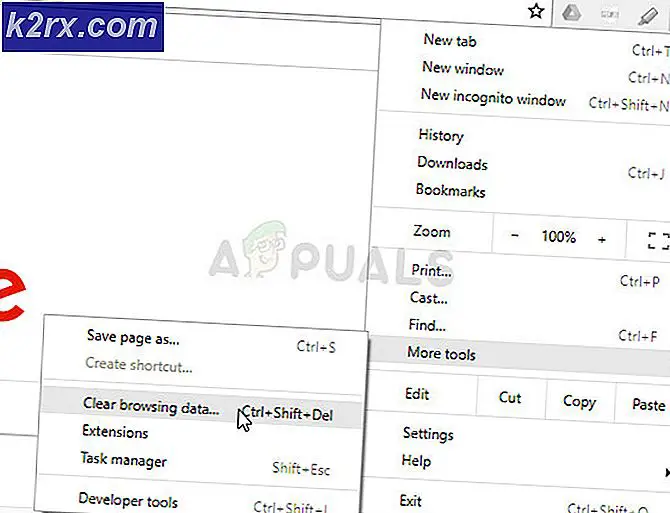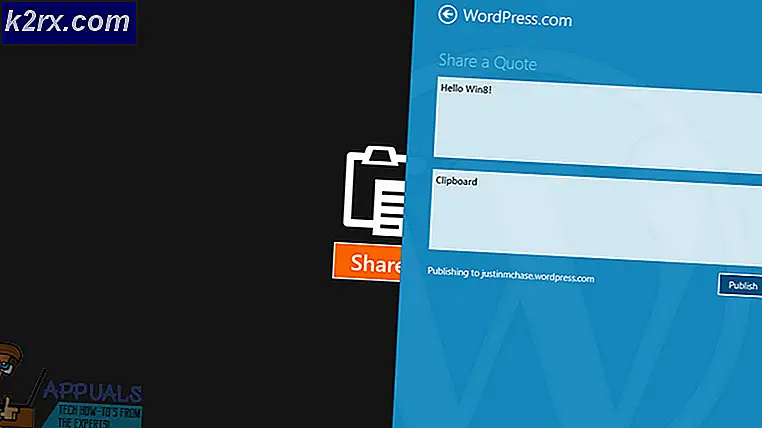COD Koude Oorlog-foutcode 3 repareren (kan niet deelnemen aan partij)
Sommige Call of Duty: Cold War-gebruikers kunnen niet deelnemen aan crossplay-partijen. De fout die naar voren komt is ‘Deelnemen aan party is mislukt (foutcode 3) ’.Dit probleem doet zich naar verluidt voor op verschillende apparaten, waaronder pc, Xbox One, Xbox Series X, Playstation 4 en Playstation 5.
Na dit specifieke probleem grondig te hebben onderzocht, blijkt dat er verschillende onderliggende oorzaken zijn die deze foutcode kunnen activeren wanneer u probeert het spel te spelen met mensen op verschillende platforms. Hier is een shortlist met mogelijke boosdoeners:
Nu u bekend bent met elke mogelijke oplossing die mogelijk verantwoordelijk is voor deze COD-code uit de Koude Oorlog, volgt hier een lijst met methoden die andere getroffen gebruikers met succes hebben gebruikt om het probleem op te lossen en weer lid te worden van crossplay-partijen:
Start uw console / pc opnieuw op
Voordat u een van de andere onderstaande oplossingen probeert, moet u beginnen met het eenvoudig opnieuw opstarten van uw pc of console. Als u dit doet, vraag dan de andere betrokken partijleden om hetzelfde te doen.
Als het probleem wordt veroorzaakt door een soort netwerkinconsistentie of een tijdelijk serverprobleem, kan het probleem in de meeste gevallen worden opgelost door de machine die het spel weergeeft eenvoudig opnieuw op te starten.
Als u dit al hebt geprobeerd en hetzelfde probleem zich nog steeds voordoet, gaat u naar de volgende mogelijke oplossing hieronder.
De router opnieuw opstarten of resetten
Als het opnieuw opstarten van het systeem de inconsistentie die de 'Failed to Join Party (Foutcode 3)' veroorzaakte, niet oploste, is het volgende dat u moet doen elk netwerkelement vernieuwen om ervoor te zorgen dat geen tijdelijk bestand uw NAT verstoort.
In dit geval heeft u twee verschillende manieren om dit probleem op te lossen:
- Start uw router / stroomcyclus opnieuw op - Hiermee worden uw huidige IP- en TCP-gegevens die uw router gebruikt, vernieuwd zonder blijvende wijzigingen aan te brengen die uw netwerkinteractie kunnen beïnvloeden. Maar als het probleem niet te maken heeft met TCP- en IP-cachegegevens, zal deze methode in uw geval niet veel doen om het probleem op te lossen.
- Je router resetten - Als u uw momenteel opgeslagen routerinstellingen opnieuw instelt, wordt het apparaat teruggezet naar de fabrieksinstellingen en worden de gegevens in de cache gewist. Maar als uw ISP PPPoE gebruikt, zal deze bewerking ook de momenteel opgeslagen inloggegevens resetten.
A. Herstart uw router
Als u wilt beginnen met iets dat niet het risico loopt uw directe toegang tot internet te beïnvloeden, begin dan met een eenvoudige herstart van de router. Dit zal het momenteel opgeslagen internet Protocol gegevens en Transmission Control Protocol gegevens.
Om een reset uit te voeren op uw netwerkapparaat, begint u met het identificeren van de aan / uit / schakelknop (meestal op de achterkant van het apparaat) en druk er één keer op om de stroom af te sluiten.
Koppel daarna de voedingskabel los van het stopcontact en wacht 1 volle minuut of langer.
Opmerking: Het is essentieel om de stroom los te koppelen nadat u uw router hebt uitgeschakeld en een volledige minuut hebt gewacht, omdat het de stroomcondensatoren voldoende tijd geeft om alle tijdelijke gegevens die ze momenteel tussen het opnieuw opstarten in stand houden, leeg te maken en te wissen.
Als opnieuw opstarten het probleem niet heeft opgelost, gaat u verder naar het opnieuw instellen van uw netwerk.
B. Het resetten van uw router
Als de herstart de foutcode 3 in COD Cold War niet voor u heeft opgelost, is de volgende stap om te gaan voor een volledige routerreset om ervoor te zorgen dat het probleem momenteel niet wordt veroorzaakt door instellingen of netwerkgerelateerde cachegegevens.
Maar voordat u dit doet, is het belangrijk om te begrijpen wat deze bewerking met uw huidige netwerkconfiguratie zal doen. Begrijp dat dit uw router terugzet naar de fabrieksinstellingen, wat betekent dat alle doorgestuurde poorten, geblokkeerde items en andere aangepaste instellingen.
BELANGRIJK: Als uw internetprovider PPPoE, een routerreset betekent dat de momenteel opgeslagen inloggegevens ‘vergeten‘. Dus als u eenmaal de resetprocedure heeft doorlopen, moet u de PPPoE-verbinding opnieuw tot stand brengen.
Nu u de gevolgen van deze oplossing begrijpt, kunt u een router-reset starten door de reset-knop te vinden (meestal aan de achterkant van uw router).
Zodra u het ziet, drukt u erop en houdt u het vast totdat u alle voorste LED's tegelijkertijd ziet knipperen.
Zodra je router is gereset, breng je de internetverbinding opnieuw tot stand door de PPPoE-inloggegevens van je ISP opnieuw in te voeren (indien nodig) en kijk je of je lid kunt worden van crossplay-partijen zonder dezelfde fout opnieuw te zien.
Als u nog steeds met dezelfde foutcode 3-fout te maken heeft, gaat u naar de volgende mogelijke oplossing hieronder.
UPnP inschakelen
Het meest voorkomende gesignaleerde probleem dat deze fout veroorzaakt wanneer u probeert deel te nemen aan een crossplay-party, is een geval waarbij de crossparty-poort die door de game wordt gebruikt, niet wordt doorgestuurd. In dit geval kan de verbinding met de gameserver niet door uw computer tot stand worden gebracht.
De overgrote meerderheid van routers is tegenwoordig in staat om de poorten die worden gebruikt door de games die we spelen, automatisch door te sturen met een functie genaamd UPnP (Universal Plug and Play).
Als uw router Universal Plug and Play ondersteunt, is de oplossing uiterst eenvoudig: toegang tot uw routerinstellingen en Schakel UPnP in zodat uw router de crossplay-poort automatisch doorstuurt gebruikt door Call of Duty Cold War.
Hoewel de instructies hiervoor verschillen van router tot router, moet u een reeks van algemene instructies om UPnP op uw router in te schakelen.
Nadat je ervoor hebt gezorgd dat UPnP is ingeschakeld, start je zowel je router als de pc waarop je het spel speelt opnieuw op en kijk je of het probleem nu is verholpen.
Als de router die u gebruikt Universal Plug and Play niet ondersteunt, gaat u verder met de volgende mogelijke oplossing hieronder.
Doorsturen van de COD: Crossplay-poort uit de Koude Oorlog
Als je een ouder routermodel gebruikt dat geen UPnP ondersteunt, moet je enkele extra stappen ondernemen om de poorten die door de game worden gebruikt handmatig door te sturen (afhankelijk van het platform waarop je Starbound speelt).
Verschillende getroffen gebruikers waarmee we te maken hebben met hetzelfde soort probleem, hebben gemeld dat het probleem eindelijk is verholpen nadat ze hun routerinstellingen handmatig hadden geopend en de crossplay-poort hadden doorgestuurd die door COD: Cold War werd gebruikt.
Opmerking: Afhankelijk van de fabrikant van uw router, zullen de instructies om dit te doen enigszins afwijken. Om dit aan te pakken, hebben we een reeks algemene stappen opgesteld die u door het hele proces moeten leiden.
Volg de onderstaande instructies om de vereiste StarBound-poorten handmatig door te sturen vanuit uw routerinstellingen:
- Krijg toegang tot een pc die is verbonden met hetzelfde netwerk dat u gebruikt bij het spelen van Call of Duty Cold War.
- Open vervolgens uw standaardbrowser, typ een van de volgende adressen en druk op Enter om uw routerinstellingen te openen:
192.168.0.1 192.168.1.1
- Zodra u het eerste inlogscherm ziet, voert u de inloggegevens in om toegang te krijgen tot uw routerinstellingen.
- Op de meeste routers kunt u binnenkomen met de standaard inloggegevens. In de meeste gevallen kun je het prima gebruiken beheerder net zo gebruikersnaam en 1234 net zo wachtwoord.
Opmerking: Als deze algemene inloggegevens niet werken, kijk dan op de achterkant van uw router of zoek online naar de standaard inloggegevens volgens uw routermodel. - Zodra u met succes bent aangekomen in uw routerinstellingen, vouwt u het Geavanceerd / Deskundige menu en zoek naar een optie met de naam Port forwarding / NAT doorsturen.
- Ga vervolgens door en open handmatig de onderstaande poorten om ervoor te zorgen dat uw netwerk inkomende crossplay-verbindingen voor Call of Duty Cold War accepteert:
TCP: 3074 UDP: 27014-27050
- Nadat de poort met succes is doorgestuurd, start u uw computer opnieuw op, start u het spel opnieuw en kijkt u of het probleem nu is opgelost wanneer u probeert een crossplay-party te maken of eraan deel te nemen.
Als hetzelfde probleem zich nog steeds voordoet, zelfs nadat u de vereiste poorten handmatig hebt doorgestuurd, gaat u naar de volgende mogelijke oplossing hieronder.
Schakel Cross-Play uit
Als je niet om cross-play geeft omdat je alleen speelt of al je vrienden op hetzelfde platform spelen als jij, zou je waarschijnlijk in staat moeten zijn om de ‘Deelnemen aan party is mislukt (foutcode 3) ’niet opnieuw verschijnen door cross-play-verbindingen helemaal uit te schakelen vanuit het in-game-menu.
Vanaf nu konden we de effectiviteit van deze methode alleen op pc bevestigen.
Als u het zich kunt veroorloven om cross-play uit te schakelen, volgt u de onderstaande instructies om cross-play uit te schakelen:
- Begin met het laden van opening COD: Cold War en wacht tot je voorbij het eerste laadscherm bent.
- Zodra u bij het welkomstscherm bent, klikt u op de Instellingen menu in de rechterbovenhoek van het scherm.
- Binnen in de Instellingen scherm, ga je gang en selecteer het Account en netwerk tab uit het lintmenu bovenaan.
- Nadat je binnen bent Account & Netwerk menu, ga naar beneden Activision-account en stel de schakelaar in die is gekoppeld aan Crossplay naar Gehandicapt.
- Nadat cross-play met succes is uitgeschakeld, ga je gang en start je opnieuw een party (of doe mee) en kijk of de fout nu is verholpen.
Als je nog steeds hetzelfde ‘Deelnemen aan groep mislukt (foutcode 3)’ ziet, ga dan naar de volgende mogelijke oplossing hieronder.
De vriend uit de vriendenlijst verwijderen
Mogelijk hebben getroffen spelers die deel uitmaken van de COD-gemeenschap bevestigd dat ze erin geslaagd zijn het probleem op te lossen door de vrienden met wie ze niet online konden spelen te verwijderen voordat ze ze weer toevoegden.
Meestal wordt dit specifieke probleem veroorzaakt door spelers die tegelijkertijd op twee platforms zijn ingelogd. Je ziet bijvoorbeeld de fout om lid te worden van een party als je probeert deel te nemen aan een crossplay-party met een vriend die momenteel is aangemeld bij zowel zijn Blizzard- als Activision-account - in dit geval kun je het probleem oplossen door naar de spelerslijst op Social en het verwijderen van de vriend voordat u hem weer toevoegt.
Als u specifieke instructies zoekt om deze correctie af te dwingen, moet u het volgende doen:
- Navigeer naar het menu Sociaal van je Call of Duty: Cold War-account.
- Ga je gang en selecteer de vrienden waarmee je probeert te spelen.
- Kies het profiel voordat je slaat Verwijderen.
- Voeg ze daarna nogmaals toe met behulp van hun Activision-account-ID's.
- Start je game of de Activision-client opnieuw op en je zou ze online moeten zien en lid worden zonder dezelfde fout opnieuw te zien.